Ubuntu neben Windows 10 installieren — Schritt für Schritt
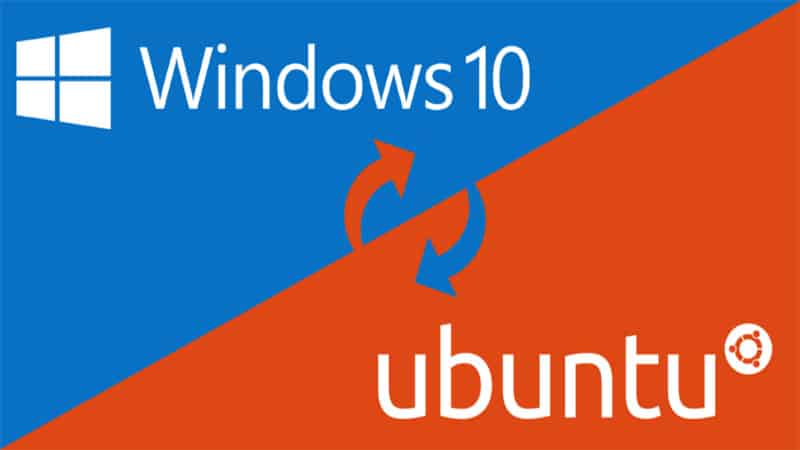
Kurzversion: Du kannst Ubuntu sicher neben Windows 10 als Dual‑Boot installieren. Erstelle ein Backup, lade die Ubuntu‑ISO und ein Tool wie Rufus herunter, erstelle einen bootfähigen USB‑Stick, verkleinere die Windows‑Partition und wähle beim Installer „Installieren neben Windows 10“. Lies die Anleitung komplett durch und nutze die Checklisten und Troubleshooting‑Tipps unten.
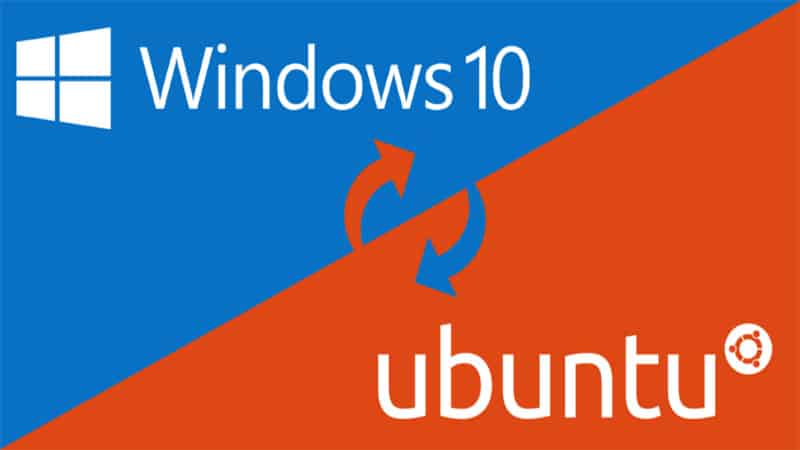
Dieser Leitfaden beschreibt, wie du Ubuntu sicher neben Windows 10 installierst (Dual‑Boot). Die Anleitung ist in klare Schritte unterteilt: Vorbereitung, Voraussetzungen, Erstellen eines bootfähigen USB‑Sticks, Partitionierung, Installation und Fehlerbehebung. Am Ende findest du Checklisten, Akzeptanzkriterien und Alternativen.
Warum Ubuntu neben Windows 10?
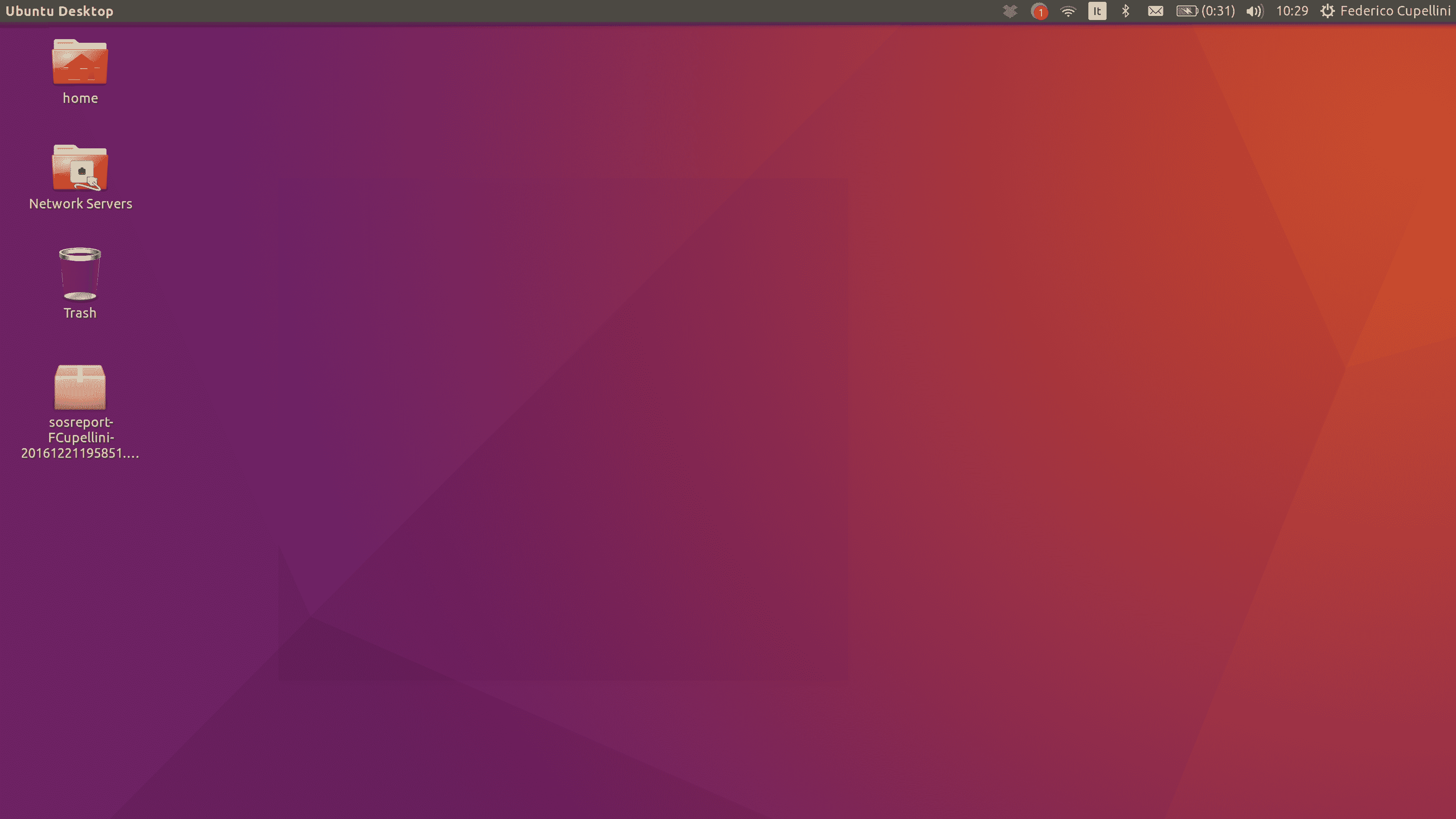
Ubuntu ist eine freie, quelloffene Linux‑Distribution auf Basis von Debian. Viele Nutzer wählen Ubuntu wegen Datenschutz, Stabilität und der für Entwickler günstigen Umgebung. Im Gegensatz zu Windows 10 sind Software‑Updates bei Ubuntu weniger aufdringlich, und LTS‑Versionen (Long Term Support) erhalten in der Regel fünf Jahre Sicherheitsupdates und Fehlerbehebungen.
Wichtig: Dual‑Boot bedeutet, dass auf einer Maschine beide Systeme installiert sind. Du kannst beim Start zwischen Ubuntu und Windows wählen. Das verändert nicht die Funktionsweise deines Windows, solange du vorsichtig partitionierst und Backups anlegst.
Voraussetzungen und empfohlenes Equipment

Vor dem Start prüfe folgende Punkte:
- Backup: Sichere persönliche Daten (Dateien, Einstellungen, Lizenzen).
- Bootfähiger USB‑Stick: Mindestens 8 GB Speicher.
- Internetverbindung während der Installation empfohlen.
- Hardware‑Mindestanforderungen (Empfehlung für komfortablen Betrieb):
- 2 GHz Dual‑Core Prozessor
- 2 GB RAM (besser 4 GB oder mehr)
- Mindestens 25 GB freier Festplattenspeicher (empfohlen 64 GB für Ubuntu)
- Bildschirmauflösung mindestens 1024×768
Hinweis zur Firmware: Moderne PCs verwenden UEFI. Stelle sicher, dass du Rufus oder ein anderes Tool verwendest, das UEFI‑kompatible Medien erzeugt.
Vorbereitung: Backup, ISO und Tool herunterladen
- Backup aller wichtigen Dateien auf eine externe Festplatte oder Cloud.
- Lade die gewünschte Ubuntu‑ISO von der offiziellen Seite herunter. Für Stabilität empfehle LTS‑Versionen.
- Lade ein Tool zum Erstellen bootfähiger USB‑Sticks (z. B. Rufus) von der offiziellen Webseite.
Bootfähigen USB‑Stick erstellen (Windows)
- Stecke den USB‑Stick ein.
- Starte Rufus.
- Unter “Laufwerk” wähle deinen USB‑Stick.
- Wähle unter “Startfähiges Laufwerk erstellen mit” die ISO‑Datei.
- Stelle sicher, dass „Partitionstyp“ zu deinem System passt (GPT für UEFI, MBR für Legacy BIOS).
- Starte den Vorgang und warte, bis Rufus fertig ist.
Tipp: Wenn du Secure Boot aktiviert lässt, funktioniert Ubuntu in den meisten Fällen trotzdem; bei Problemen kannst du Secure Boot temporär deaktivieren.
Windows‑Partition verkleinern
- Öffne die Datenträgerverwaltung (diskmgmt.msc).
- Rechtsklicke auf die Windows‑Partition (in der Regel C:) und wähle “Volume verkleinern”.
- Verkleinere um mindestens 64 GB (empfohlen). Weitere 25–50 GB für Home/Swap je nach Nutzung.
- Lasse den neuen, nicht zugeordneten Speicherplatz unformatiert — der Ubuntu‑Installer nutzt ihn.
Wichtig: Verkleinere nur NTFS‑Partitionen, die zu Windows gehören. Vermeide das Anpassen von OEM‑ oder Recovery‑Partitionen.
Installation von Ubuntu (Dual‑Boot)
- Starte den PC neu und wähle das USB‑Laufwerk im Boot‑Menü oder ändere die Boot‑Reihenfolge im UEFI/BIOS.
- Wähle im Ubuntu‑Live‑Menü „Installieren“. Folge den Anweisungen auf dem Bildschirm.
- Entscheide dich für die Option „Installieren neben Windows 10“ wenn angeboten. Wenn diese Option fehlt, wähle “Etwas anderes” und verwende den zuvor freigestellten Speicherplatz:
- Erstelle eine ext4‑Partition für “/“ (root), empfohlen 25–40 GB.
- Optional: Erstelle eine separate “/home”‑Partition für Benutzerdaten.
- Optional: Lege eine Swap‑Partition oder eine Swap‑Datei an (bei wenig RAM empfohlen).
- Wähle deinen Zeitzonen‑ und Tastaturlayout‑Einstellungen.
- Erstelle einen Benutzer und ein Passwort.
- Starte die Installation. Nach Abschluss den Rechner neu starten und USB entfernen.
Beim Booten zeigt der GRUB‑Bootloader die Wahl zwischen Ubuntu und Windows.
Nach der Installation: Nützliche Schritte
- Starte Ubuntu und führe ein Update durch:
sudo apt update && sudo apt upgrade- Wenn Windows nicht in GRUB erscheint, aktualisiere GRUB:
sudo update-grub- Falls du Windows‑Updates später installierst und GRUB überschrieben wird, boote von einem Live‑USB und führe die GRUB‑Wiederherstellung aus.
Fehlerbehebung: Häufige Probleme und Lösungen
- Kein Boot‑Menü/Kein GRUB: Prüfe Boot‑Reihenfolge im UEFI; setze Ubuntu als Boot‑Eintrag; führe
sudo update-grubaus. - Ubuntu startet, aber kein Internet: Prüfe Treiber (zusätzliche Treiber unter “Software und Aktualisierungen” → “Zusätzliche Treiber”).
- Windows startet nicht mehr: Nutze die Windows‑Wiederherstellungsumgebung oder setze den Windows‑Bootmanager wiederher.
Wichtig: Bevor du den Windows‑Bootloader wiederherstellst, sichere GRUB‑Konfiguration — sonst verlierst du die Möglichkeit, Ubuntu zu starten.
Alternativen zum Dual‑Boot
- Windows Subsystem for Linux (WSL): Lauffähig unter Windows 10, ideal für Entwickler ohne Dual‑Boot.
- Virtuelle Maschinen: Nutze VirtualBox/VMware, um Ubuntu innerhalb von Windows zu betreiben; kein Neustart nötig.
- Live‑USB: Ubuntu im Live‑Modus testen, ohne Änderungen an der Festplatte vorzunehmen.
Wann Dual‑Boot sinnvoll ist: Wenn du native Hardware‑Leistung (z. B. für Multimedia, Spiele oder native GPU‑CUDA) brauchst. Wenn du nur Entwicklerwerkzeuge benötigst, ist WSL oder VM oft einfacher.
Entscheidungs‑Heuristik (Mentales Modell)
- Brauchst du maximale Leistung oder GPU‑Zugriff? → Dual‑Boot.
- Möchtest du schnell zwischen Systemen wechseln ohne Neustart? → VM.
- Willst du Linux‑Tools in Windows integrieren? → WSL.
Rollenspezifische Checklisten
Für Entwickler:
- Backup Projektordner
- SSH‑Keys exportieren/importieren
- IDE/Tooling‑Einstellungen sichern
Für Designer/Kreative:
- Lizenzdateien sichern (Adobe, Fonts)
- Farbprofile und Kalibrierungsdaten sichern
- Große Assets auf externem Laufwerk sichern
Für Systemadministratoren:
- Liste aller Services, die unter Windows laufen
- Netzwerkeinstellungen dokumentieren
- BitLocker/TPM‑Status prüfen
Kriterien bei Abnahme
- Beide Systeme booten erfolgreich (GRUB zeigt Ubuntu und Windows)
- Zugriff auf alle persönlichen Dateien aus beiden Systemen möglich (keine versehentliche Formatierung)
- Internet, Grafik und Peripherie funktionieren im Ubuntu‑System
- Backups funktionieren und lassen sich wiederherstellen
Mini‑Methodik: Sicheres Vorgehen in 6 Schritten
- Backup erstellen
- Ubuntu‑ISO und Rufus herunterladen
- USB‑Stick erstellen
- Windows‑Partition verkleinern
- Ubuntu installieren
- GRUB prüfen und Updates durchführen
Kurz‑Faktenbox
- Empfohlene Ubuntu‑Version: LTS für Stabilität
- Boot‑Medien: USB‑Stick ≥ 8 GB
- Unterstützungsdauer LTS: in der Regel 5 Jahre
Kurze Checkliste vor dem Start
- Backup abgeschlossen
- Ubuntu‑ISO heruntergeladen
- Bootfähigen USB erstellt
- Windows‑Partition verkleinert
- Notfall‑Live‑USB bereit
Rollback / Notfallplan
Wenn etwas schiefgeht:
- Boote vom Ubuntu‑Live‑USB.
- Sichere wichtige Dateien auf externen Datenträger.
- Stelle, falls nötig, Windows mit dem Windows‑Installationsmedium wieder her.
- Später kannst du Ubuntu neu installieren oder GRUB reparieren.
Fazit
Das Installieren von Ubuntu neben Windows 10 ist mit guter Vorbereitung sicher und relativ unkompliziert. Halte Backups bereit, verkleinere die Windows‑Partition vorsichtig und nutze die mitgelieferten Tools für die Installation. Wenn du Probleme hast, helfen die genannten Troubleshooting‑Schritte meist weiter.
Wichtig: Wenn du unsicher bist, beginne mit einer virtuellen Maschine oder teste Ubuntu im Live‑Modus, bevor du die Festplatte änderst.
Wenn du beim Installationsprozess auf Probleme stößt, beschreibe dein Systemmodell, Firmware (UEFI/Legacy) und die Fehlermeldungen — dann lässt sich gezielt helfen.
Zusammenfassung
- Sichere deine Daten. Erstelle ein bootfähiges USB‑Medium. Verkleinere die Windows‑Partition. Wähle die Option “Installieren neben Windows 10” oder nutze die manuelle Partitionierung. Prüfe GRUB nach der Installation.
Kontakt/Kommentare
Wenn du während der Installation Unterstützung brauchst, hinterlasse in der Kommentarsektion Informationen zu:
- Modell des PCs / Laptop
- UEFI oder Legacy BIOS
- Größe der Partitionen und Festplattenkonfiguration
Viel Erfolg beim Einrichten deines Dual‑Boot‑Systems!
Ähnliche Materialien

Podman auf Debian 11 installieren und nutzen
Apt-Pinning: Kurze Einführung für Debian

FSR 4 in jedem Spiel mit OptiScaler
DansGuardian + Squid (NTLM) auf Debian Etch installieren

App-Installationsfehler auf SD-Karte (Error -18) beheben
